-
Schnellstart
-
Modul-Anleitungen
-
-
-
- Publikationen: suchen, filtern, exportieren
- Neue Publikation hinzufügen
- Publikationen mit Forschungseinheiten, -Gruppen und Assoziationen verknüpfen
- ORCID
- Status der Publikation
- Metriken Definition
- Kategorie ändern
- Publikationseinträge Überprüfen
- Benachrichtigungen über die Änderungen
- Neue Publikation hinzufügen (Für Studierende und Doktorierende)
- Submit publication to review
- Alle Artikel anzeigen ( 1 ) Artikel zusammenklappen
-
-
-
- Strukturen (Leitende und Administrierende)
- Benutzerverwaltung
- Rollen reaktivieren/verlängern
- Bestätigte Drittmittel
- Publikationseinträge überprüfen
- Akademische Aktivitäten für andere Person hinzufügen
- Struktur-Objekt z.B. Forschungsgruppe erstellen / Rollen hinzufügen
- Auftritt von Organisationseinheiten im öffentlichen Forschungsportal
-
-
Themenbereiche
-
FAQs und Kontakt
Doktoratsstudium
Inhalt
Sie möchten die Doktorwürde „Dr. med./Dr. med. dent.“ erwerben und sich deshalb für ein Doktoratsstudium anmelden, oder Sie sind bereits Doktorand*in und möchten Ihre Dissertation zur Begutachtung einreichen?
Auf dieser Webseite ist Schritt für Schritt beschrieben, wie die Applikation UNIverse Sie bei Ihrem Doktoratsstudium elektronisch unterstützt, von der Anmeldung bis zur Promotion. Folgen Sie einfach den einzelnen Schritten.
Achtung:
UNIverse ersetzt nicht die Anmeldung und Immatrikulation beim Studiensekretariat der Universität Basel.
Hier auf der Webseite der Universität finden Sie weitere Informationen zur Anmeldung wie auch den Link für die Online-Anmeldung zum Doktorat. Bei Fragen zur Anmeldung wenden Sie sich bitte an das zuständige Studiensekretariat.
Promotionsordnung – Zulassungsbedingungen
Welche Bedingungen Sie erfüllen müssen, um an der Medizinischen Fakultät der Universität Basel zum Doktoratsstudium zugelassen zu werden, steht in der Promotionsordnung. Diese finden Sie hier auf der Webseite des Dekanates.
Doktoratsvereinbarung erstellen
Für die Anmeldung zum Doktoratsstudium, müssen Sie eine Doktoratsvereinbarung ausdrucken, unterschreiben und beim Studiensekretariat einreichen.
Mit UNIverse können Sie diese erstellen und ausdrucken.
In UNIverse anmelden
Wählen Sie die für Sie zutreffende Option aus, um sich an UNIverse anzumelden bzw. zu registrieren:
a) Sie haben bereits ein UNIverse-Konto (*): Melden Sie sich hier mit Ihrem Benutzernamen und Passwort an. Bei Bedarf können Sie sich über die Funktion [Passwort zurücksetzen] Ihre Zugangsdaten zukommen lassen.
Für diese Personengruppe ist der nächste Schritt ist im Abschnitt Student*in mit UNIverse-Konto beschrieben (siehe weiter unten).
b) Falls Sie noch kein UNIverse-Konto haben, starten Sie hier die Registrierung.
* Hinweis:
Für Studierende/Doktorierende wird automatisch ein UNIverse-Konto erstellt, wenn sie sich zum ersten Mal an der Universität Basel immatrikuliert und die Semestergebühren einbezahlt haben. Sie müssen sich demzufolge nicht selber registrieren
Geben Sie Ihre Schweizer Matrikelnummer ein (8- oder 10-stellig) und klicken Sie auf [SENDEN]. Es wird geprüft, ob in UNIverse bereits ein Eintrag mit dieser Matrikelnummer existiert.
Falls Sie Ihre Matrikelnummer nicht mehr wissen, oder noch keine haben, klicken Sie auf [Jetzt registrieren], um zum Fenster Registrierung zu gelangen (siehe nächster Abschnitt).
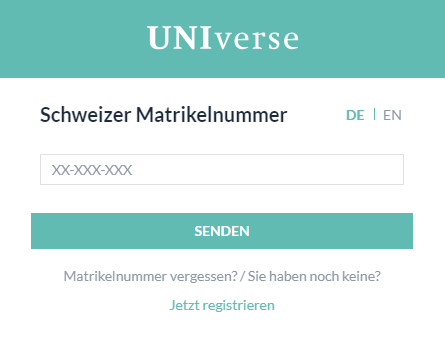
Existiert in UNIverse bereits ein Eintrag, erscheint dieses Dialogfenster.
Wenn Sie auf [JA] klicken, gelangen Sie zum Fenster Anmeldung.
Klicken Sie auf [REGISTRIEREN], wird das Fenster Registrierung aufgerufen (siehe weiter nächster Abschnitt).
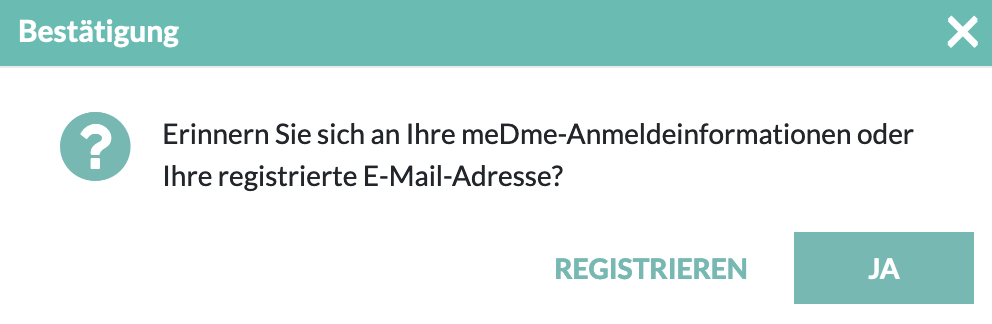
Ist in UNIverse noch kein Eintrag mit der angegebenen Matrikelnummer vorhanden, erscheint dieses Dialogfenster.
Klicken Sie auf [ABBRECHEN], um die Matrikelnummer nochmals einzugeben und die Suche zu wiederholen.
Andernfalls klicken Sie auf [REGISTRIEREN], um die Registrierung zu starten (siehe nächster Abschnitt).
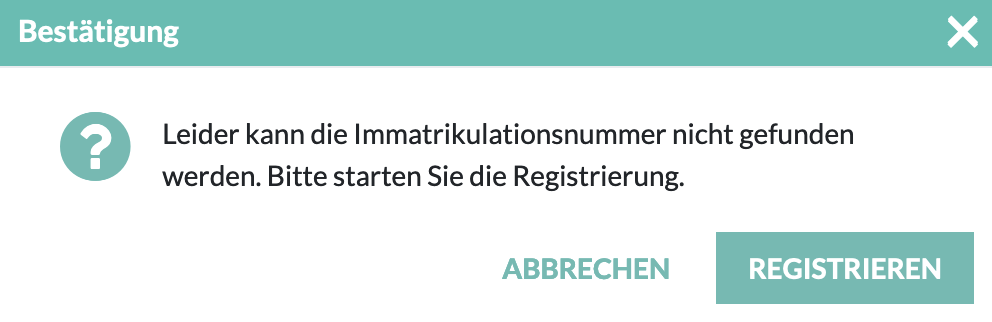
Füllen Sie zumindest die obligatorischen Felder (*) aus und klicken Sie auf [SENDEN].
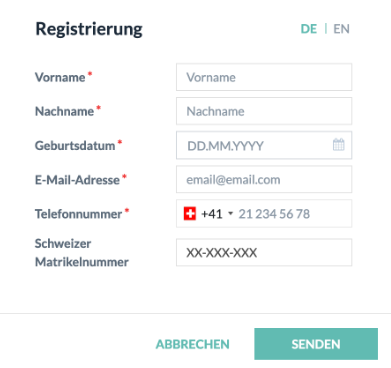
Ist die Registrierung erfolgreich, erhalten Sie diese Bestätigung angezeigt.

Ist die von Ihnen angegebene E-Mail-Adresse bereits in UNIverse eingetragen, erhalten Sie diese Meldung angezeigt.

E-Mail-Adresse bestätigen
In jedem Fall wird an die von Ihnen angegebene E-Mail-Adresse eine E-Mail geschickt.
Verwenden Sie den darin enthaltenen Link um
a) Ihre E-Mail-Adresse zu bestätigen und
b) die Doktoratsvereinbarung zu erstellen und auszudrucken.
Nachdem Sie in der E-Mail auf den Link geklickt und damit Ihre E-Mail-Adresse bestätigt haben, erhalten Sie diese Meldung angezeigt.
Klicken Sie hier auf den Link BEWERBUNG FÜR EIN DOKTORATSSTUDIUM, um die Schritte für die Bewerbung durchzuführen (siehe weiter unten).
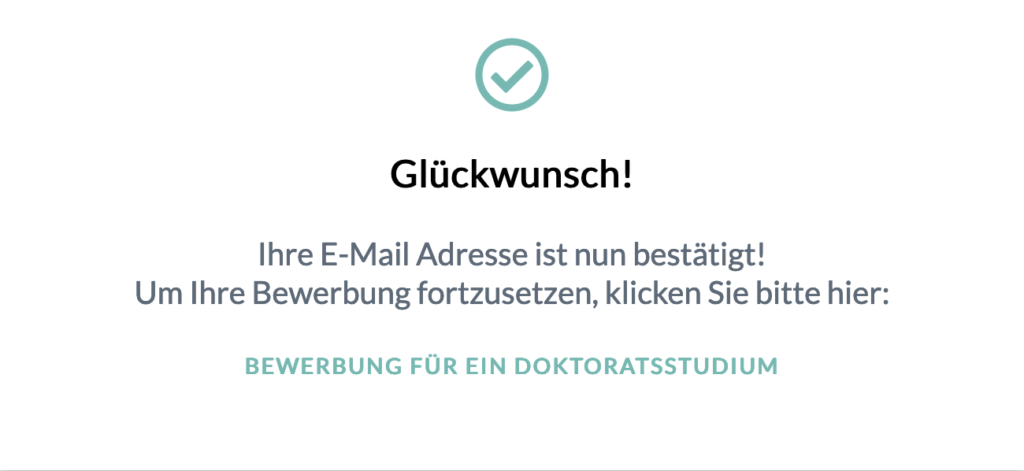
Student*in mit UNIverse-Konto
Wenn Sie in UNIverse angemeldet sind, klicken Sie links im vertikalen Hauptmenü den Menüpunkt Doktoratsstudium an, um
a) die Schritte für die Bewerbung durchzuführen: weiter bei Abschnitt Bewerbung für ein Doktoratsstudium
b) Ihre Dissertation einzureichen: weiter bei Abschnitt Dissertationsantrag
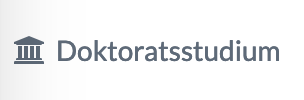
Bewerbung für ein Doktoratsstudium
Auf der ersten Seite werden Ihre persönlichen Daten vorgeblendet.
Erfassen Sie dazu die Daten, welche für die Doktoratsvereinbarung benötigt werden.
Klicken Sie danach auf [PDF ERSTELLEN].
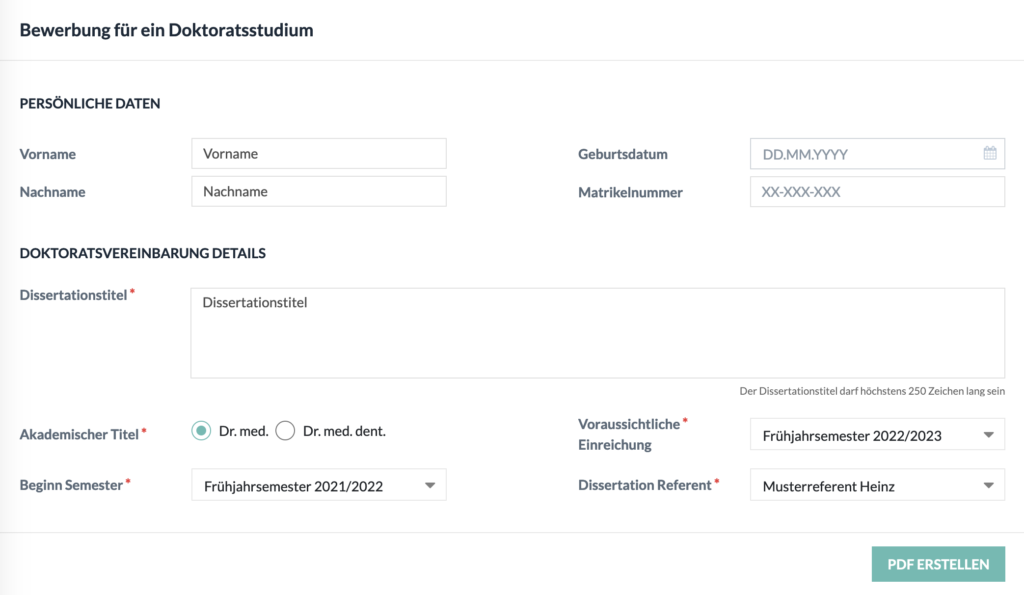
Auf der zweiten Seite können Sie die Doktoratsvereinbarung im PDF-Format herunterladen und entweder am Bildschirm anzeigen lassen, oder lokal auf Ihrem Computer abspeichern.
Bei Bedarf können Sie via [FORMULAR BEARBEITEN] zur ersten Seite zurückwechseln und Änderungen anbringen.
Wie Sie weiter vorgehen müssen, ist auf der Webseite des Dekanates beschrieben. Folgen Sie dazu dem Link in der Info-Box.
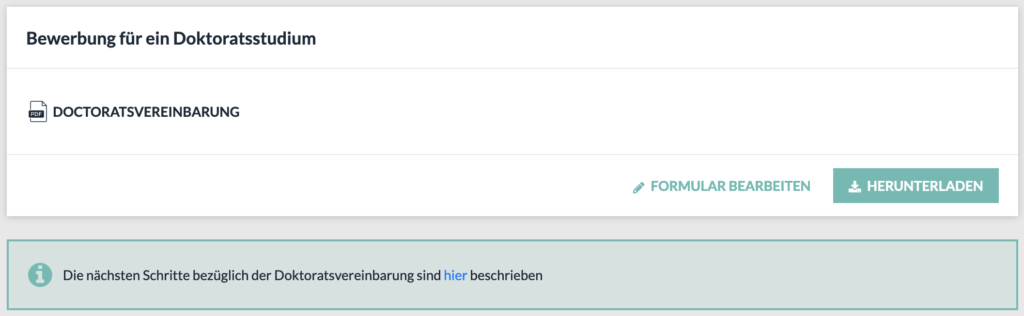
Um dieses Fenster zu verlassen, melden Sie sich von UNIverse wie gewohnt über die entsprechende Befehlsschaltfläche ab, oder schliessen Sie einfach das Browser-Tab.
Dissertationsantrag einreichen
Mit dieser Funktion können Sie Ihre abgabebereite Dissertation zusammen mit allen erforderlichen Dokumenten in drei Schritten einreichen.
Mehr Informationen zum Vorgehen finden Sie auf der Webseite des Dekanates. Klicken Sie dazu hier.
Schritt 1: Dissertation Details und Zustimmung
Füllen Sie die obligatorischen Felder (*) aus und bestimmen Sie, ob und ab welchem Datum Ihre Dissertation in Open Access zugänglich gemacht werden darf.
Hinweis: Bitte achten Sie darauf, dass Sie hier den Dissertationstitel korrekt erfassen, da dieser schliesslich für die Urkunde verwendet wird.
Klicken Sie anschliessend auf [NÄCHSTER SCHRITT].
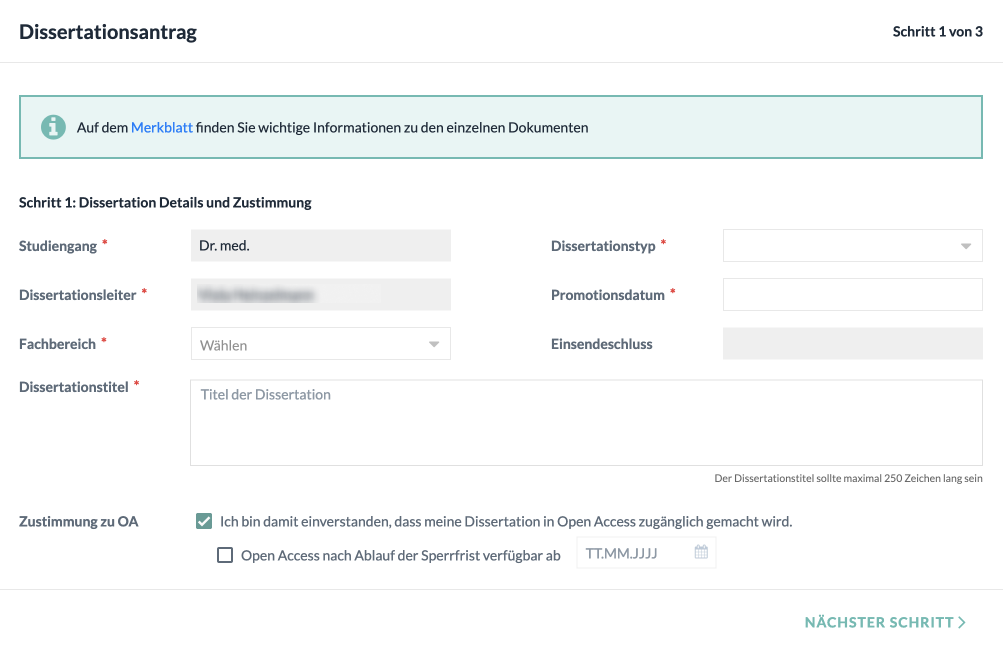
Schritt 2: Dokumente hochladen
Laden Sie alle hier aufgeführten Dokumente im PDF-Format einzeln hoch. Entweder per „Drag & Drop“, indem Sie die Datei über die zutreffende Schaltfläche ziehen und loslassen, oder Sie klicken auf die jeweilige Schaltfläche und wählen die dazugehörige Datei aus dem Verzeichnis aus, wo diese abgespeichert ist.
Erst nachdem Sie alle Dokumente hochgeladen haben können Sie via Klick auf [NÄCHSTER SCHRITT] fortfahren.
Mehr Informationen zu den einzelnen Dokumenten finden Sie auf der Webseite des Dekanates im Dokument Merkblatt. Klicken Sie dazu hier.
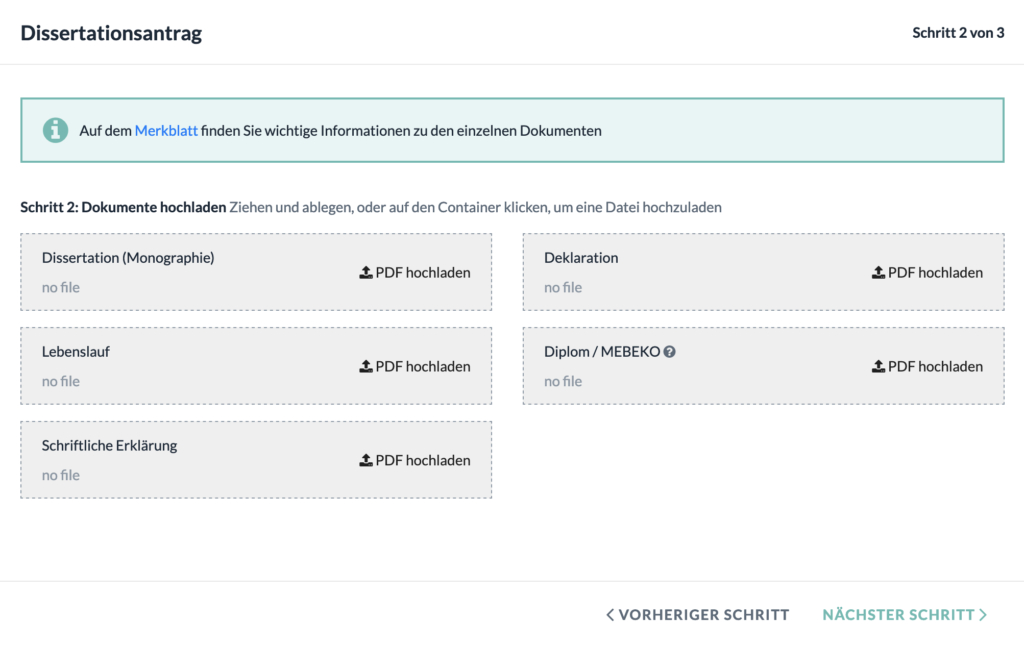
Schritt 3: Dissertation Abstract
Geben Sie hier den Abstract Ihrer Dissertation ein, und klicken Sie zum Abschliessen des Antrages auf [EINREICHEN].
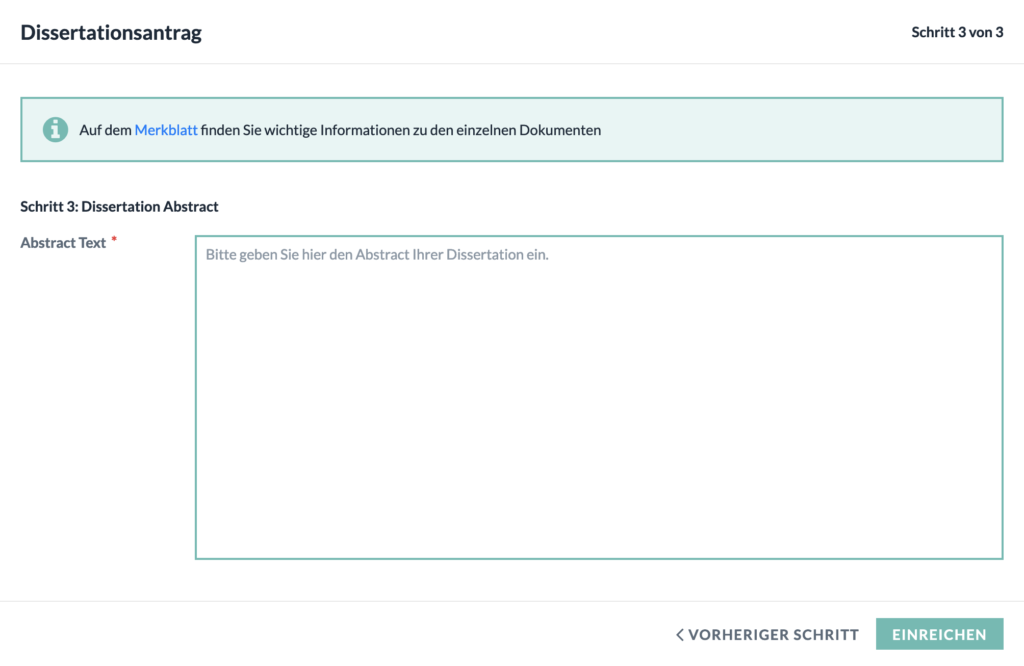
Wenn Sie keine Änderungen mehr vornehmen müssen, bestätigen Sie die Sicherheitsabfrage mit [JA].

Mit dieser Erfolgsmeldung, die kurz am oberen Bildschirmrand erscheint, wird bestätigt, dass alles ordnungsgemäss geklappt hat. |

Dissertationsantrag – Verlauf & Status
| Alle Daten und Dokumente zum Dissertationsantrag werden nun in einer einzigen Bildschirmmaske angezeigt. Zuoberst sehen Sie den grafischen Verlauf des Antrages, die involvierten Personen, wo er aktuell bearbeitet wird und wie Status der Bearbeitung ist. |
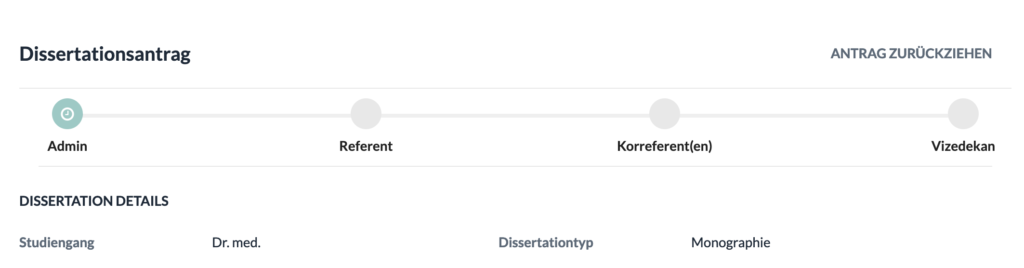
Hinweis*
„Korreferent(en)“ erscheint nur, falls es sich bei der Dissertation um eine Monographie handelt.
Sie können Ihren Dissertationsantrag mit allen Daten und Dokumenten löschen, solange er noch nicht vom Vizedekan akzeptiert wurde.
Drücken Sie dazu den Knopf [ANTRAG ZURÜCKZIEHEN] und bestätigen Sie die Sicherheitsabfrage, indem Sie auf [LÖSCHEN] klicken.
Alle Daten werden gelöscht und es wird wieder Schritt 1 angezeigt (siehe weiter oben).

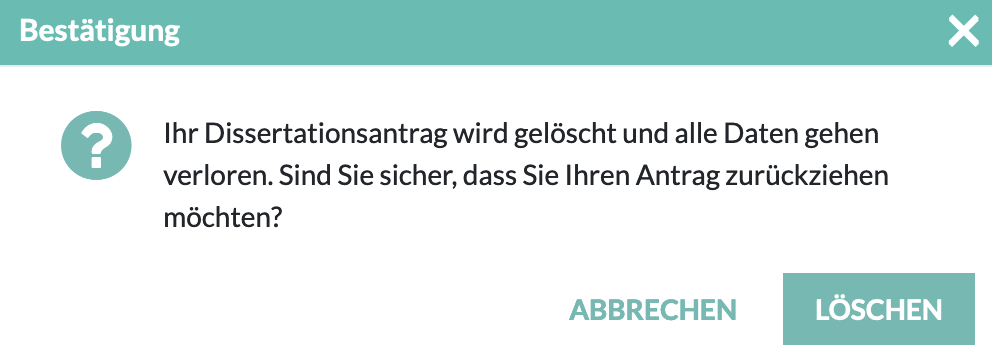
Der eingereichte Dissertationsantrag wird zunächst von der Sachbearbeitung Promotionen (Admin) auf Vollständigkeit und Richtigkeit überprüft.
Wird an einem Dokument ein Mangel feststellt, werden Sie mittels eines Kommentars darauf aufmerksam gemacht. Sie erkennen dies am Status Zurück von Admin.
Sie erhalten dazu auch eine E-Mail an Ihre E-Mail-Adresse.

Klicken Sie beim betroffenen Dokument auf [neuer Kommentar], um diesen zu lesen.
Wenn Sie das Dokument wie gewünscht angepasst haben, laden Sie es mittels [Datei ersetzen] neu hoch und drücken [ERNEUT EINREICHEN].
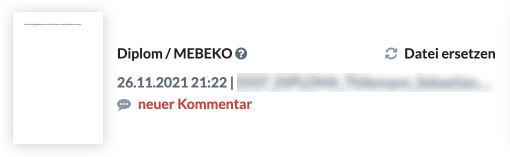
Bestätigen Sie die Sicherheitsabfrage, indem Sie auf [EINREICHEN] klicken.
Am oberen Bildschirmrand erscheint wieder kurz die Erfolgsmeldung, und im grafischen Verlauf Ihres Antrages findet der entsprechende Status-Wechsel statt.
Hinweis: Im Gegensatz zur Erst-Einreichung, erhalten Sie nach diesem Vorgang keine E-Mail-Bestätigung.

Wird der Antrag akzeptiert, wird die jeweils nächste involvierte Person eingeladen, diesen zur begutachten.

Bei einem Änderungswunsch, wechselt der Status auf Zurück von … und Sie erhalten zudem eine E-Mail an Ihre E-Mail-Adresse.
Laden Sie die angepasste Dissertation mittels [Datei ersetzen] neu hoch und drücken Sie [ERNEUT EINREICHEN]. Der Status wechselt dementsprechend.

Sollte Ihr Antrag abgelehnt werden, haben Sie die Möglichkeit, im nächsten Semester einen zweiten Antrag einzureichen.

Wird Ihre Dissertation vom Vizedekan akzeptiert, werden Sie umgehend per E-Mail darüber informiert und gleichzeitig zur Promotionsfeier eingeladen.
